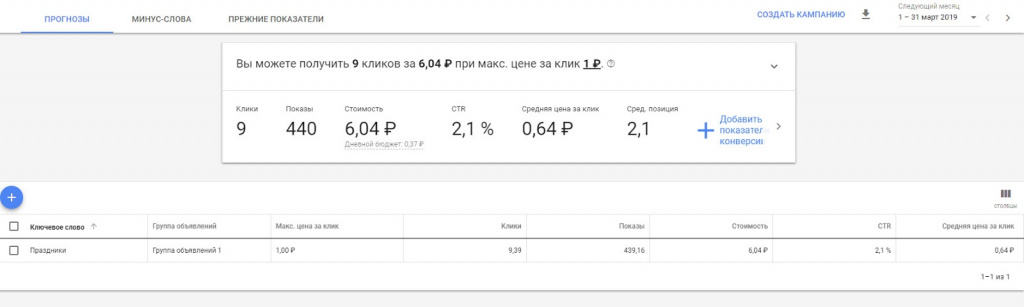История поиска Яндекса, как посмотреть последние поисковые запросы
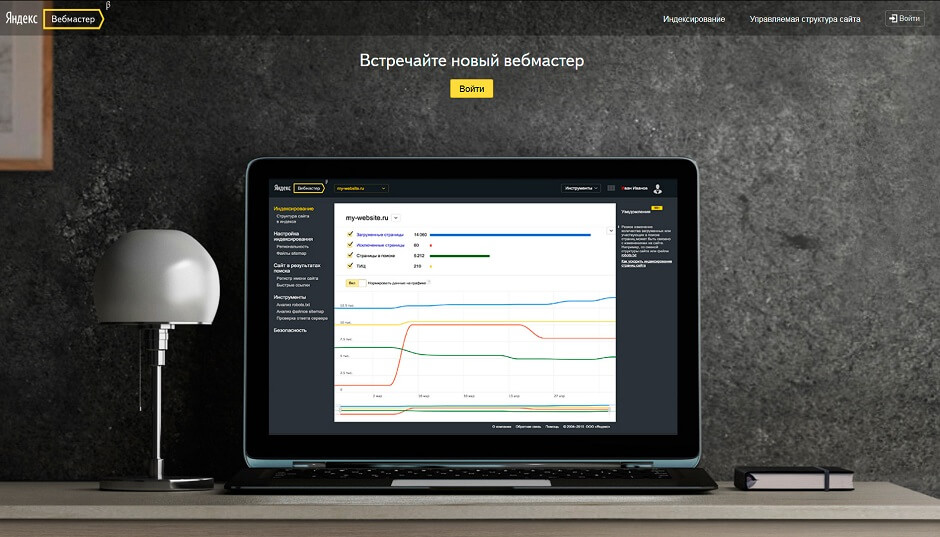
Хотите посмотреть, по каким запросам ваш сайт находится в топе выдачи? Или узнать эффективность сниппета? Используйте «Яндекс.Вебмастер», а мы расскажем, как это сделать.
Сервис «Яндекс.Вебмастер» – это удобный инструмент для веб-мастеров и SEO-оптимизаторов, имеющий богатый и полезный функционал. Одна из возможностей этого сервиса – просмотр поисковых запросов, по которым сайт отображается на первых 50 позициях в выдаче «Яндекса». Для этих фраз указана подробная информация о позиции, количестве показов, кликов и CTR. Инструмент не только позволяет посмотреть последние поисковые запросы, но и провести небольшой анализ текущего состояния веб-страниц и оптимизировать их.
Чтобы зайти в «Яндекс.Вебмастер», нужно создать аккаунт на «Яндексе», перейти на webmaster.yandex.ru, добавить сайт и подтвердить права на него одним из предложенных способов (с помощью HTML-кода, файла, записи в DNS).
Поисковые запросы в «Вебмастере»
Сервис предоставляет возможность посмотреть последние поисковые запросы, по которым сайт появлялся в выдаче. Их можно сортировать по временному промежутку и региону. Дополнительно данные отображаются в виде графика по всем ключам, группам, запросам из топа. О каждом ключевом слове есть подробные сведения, позволяющие определить, сколько раз страницы веб-ресурса были показаны в выдаче и как часто пользователи переходили на них.
Перечень ключевиков автоматически формируется «Яндексом» с учетом статистики поисковика. Если список, созданный поисковой системой, не устраивает, можно анализировать ключевики, которые выбраны лично вами. Так, для отслеживания определенных ключевых фраз можно составить собственный список. Десять наиболее популярных ключевых слов можно посмотреть в общей сводке.
Как использовать «Поисковые запросы»
Средняя позиция
Чтобы посмотреть среднюю позицию по определенному ключевику, нужно в «Вебмастере» зайти в раздел «Поисковые запросы», выбрать пункт «Последние запросы» и нажать «Все запросы». В графе «Позиция» отображаются сведения о том, какую строчку занимает сайт по конкретному ключевому запросу.
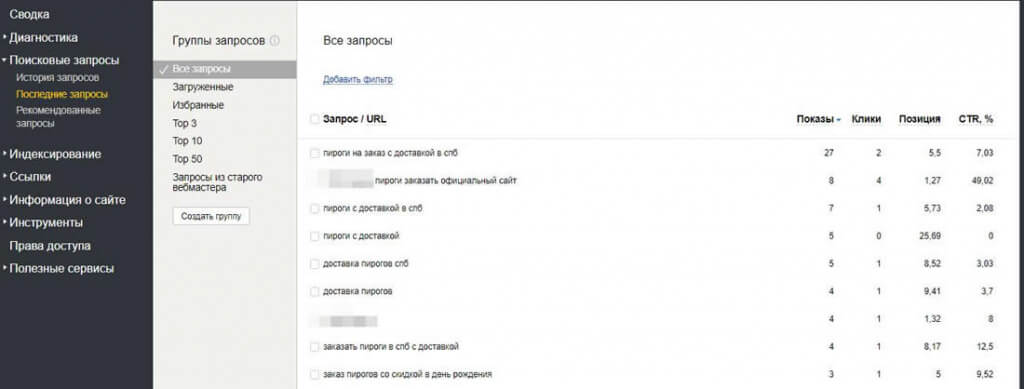
Сервис выдает среднее значение, так как невозможно узнать точную текущую позицию из-за персонализации выдачи для каждого интернет-пользователя. Вы можете заметить особенности персонализованной выдачи: поищите одно и то же слово в «Яндексе» с разных компьютеров или ноутбуков (с рабочего, домашнего), и вы заметите, что результат поиска будет существенно отличаться.
Среднюю позицию сайта, полученную с помощью «Яндекс.Вебмастера», можно сравнить с данными из других онлайн-сервисов. Это позволяет получить более полное представление о текущих позициях сайта.
Запросы, по которым приходят посетители
При оптимизации сайта необходимо выявить ключевые слова, по которым интернет-пользователи уже приходят на сайт, чтобы добавить их в семантическое ядро. Для этого в «Вебмастере» нужно перейти в «Поисковые запросы», выбрать «История» и «Популярные запросы».
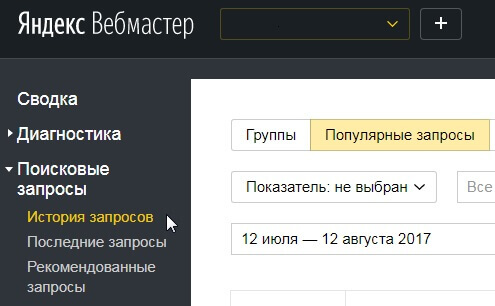
К заранее разработанной семантике можно добавить слова, отображающиеся в этом разделе. Их следует использовать при заполнении метатегов веб-страниц и при создании заголовков h2. Дополнительная оптимизация по этим словам позволяет не только сохранить источник трафика, но и подняться на более высокие позиции.
Показы и клики
Стоит обратить внимание на графу «Клики», расположенную рядом со столбцом «Показы». Если количество показов большое, а кликов очень мало, это говорит о плохом, непривлекательном для посетителей сниппете. Сниппет – это небольшое описание, отображаемое под заголовком в поисковой выдаче. С помощью инструмента можно найти страницы, на которых необходимо исправить это описание, чтобы сделать его более информативным и привлекательным для посетителей.
Чтобы оптимизировать сниппет, нужно сначала найти страницу, релевантную определенному ключевику. Для этого следует использовать режим инкогнито, ввести в строке поиска выбранное ключевое слово и найти свой сайт. Далее нужно сравнить сниппет своего веб-ресурса со сниппетами сайтов-конкурентов, расположенных в топе. Достаточно внести изменения в метатеги, чтобы вероятность клика выросла.

Таким образом, «Яндекс.Вебмастер» полезен при SEO-оптимизации веб-ресурса, так как позволяет:
- определять среднюю позицию веб-сайта по запросу;
- анализировать и улучшать сниппет в выдаче поисковика.
Поисковые запросы – это лишь одна из возможностей функционала, предоставляемого «Вебмастером». Если вы самостоятельно продвигаете свой интернет-ресурс, не забывайте об этом удобном и бесплатном инструменте поисковой системы «Яндекс».
www.rookee.ru
Как узнать историю запросов и посещенных страниц в Яндексе (#2019)
Рассмотрим, как посмотреть историю в Яндексе – крупнейшей поисковой системе Рунета.
Согласно официальной статистике, для работы с глобальной сетью, 70% пользователей СНГ используют два основных инструмента – это поисковик и одноименный браузер от Yandex.
Оба компонента могут сохранять данные о пользовательских просмотрах.
Это означает, что даже через время вы сможете увидеть все веб-страницы и запросы по которым вы переходили.
В случае необходимости, вы сможете быстро восстановить все открытые за определённый период времени вкладки.
Яндекс хранит абсолютно всю информацию о посещаемости сайтов, будь она записана вчера или год назад.
Cодержание:
Просмотр и удаление в поисковике
Так как Yandex сохраняет все данные пользовательской активности, для хранения большого количества запросов был создан сервис «Мои находки».
С его помощью все, кто зарегистрирован и авторизован, могут за несколько кликов узнать все необходимое.
Чтобы посмотреть список ваших посещенных страниц, следуйте инструкции:
- Зайдите на официальную страницу и войдите в аккаунт, данные которого нужно посмотреть. Введите логин и пароль в указанную на рисунке форму или авторизуйтесь с помощью социальных сетей VK, Facebook, Twitter;
Вход для юзера
Вход в аккаунт
- Так как история привязывается только к вашему аккаунту, нет разницы, с какого браузера они были считаны. Все данные будут сохранены в сервисе «Мои находки». Кликните на значок шестерёнки в главном окне или во вкладке отображения входящих писем;
- Нажмите на пункт «Прочие» для перехода на новую, в которой будут отображены все сервисы и опции;
Регулировка
- Далее найдите два пункта – это «Мои находки» и «Настройка поиска». Они находятся в самом низу страницы;
Поиск параметров отображения
- Кликните на пункт «Настройки результатов поиска» и в открывшемся окне проверьте, отмечены ли галочки для учета. Также, должна быть нажата клавиша «Записывать историю». Если такие данные не настроены – информацию не удастся восстановить, а детальную информацию о просмотрах можно будет посмотреть только в браузере;
- В настройках найдите клавишу для перехода в «Мои находки» и нажмите на неё;
Настройки считывания
- Попадая в «Находки», вы сможете увидеть все, которые были считаны с вашего аккаунта.
Сервис «Мои находки»
Страница со всеми запросами – это мощный инструмент для анализа пользовательской активности.
Вы сможете увидеть не только варианты поиска, которые удобно разделены по датам, но и снова перейти к результатам. Нужно лишь кликнуть по нему.
Юзеры могут экспортировать информацию с других устройств, работать с информацией поиска картинок, блогов и просматривать не только их, но и посещаемые сайты.
Все это возможно благодаря вкладке настроек в левой части окна.
Осуществляйте поиск, чтобы быстрее найти нужный элемент. Для этого воспользуйтесь шкалой хронологии или текстовым полем.
Включайте и отключайте запись истории самостоятельно, перемещая ползунок в правой верхней части окна. Для удаления запроса или веб-страницы из хранилища, нажмите на крестик возле её названия.
Также, в настройках пользователи могут разрешить или запретить сохранение всех ваших данных.
Обратите внимание, что она будет создаваться на основе вашей работы с самой системой, а также с сервисами Яндекс.Маркет.
Чтобы очистить хранилище полностью, в настройках нажмите на вкладке Яндекс.Маркет и в окне настроек сервиса кликните на клавишу «Очистить».
Будут удалены данные для системы, а также вся информация о вашем поиске в магазине товаров.
Удаление данных хранилища
к содержанию ↑Открываем в браузере данные
Поисковая система сохраняет только данные одного аккаунта.
В этом браузере моно посмотреть расширенный список всех ранее открытых сайтов, независимо от того, через какую они были найдены.
Для того чтобы войти в историю или очистить ее зайдите в обозреватель и следуйте инструкции:
- Зайдите в любую вкладку браузера и кликните на главном меню, как указано на рисунке. Затем Выберите пункт «Настройки»;
- В новом окне кликните на кнопку «Очистить». Во всплывающем контекстном меню будет предложено выбрать, за какой период очищать их и удалять ли cookie и другие параметры.
Работа с хранилищем в браузере
Чтобы проверить хранилище кликните на пункт «Истории» в главном меню. Легко перемещайтесь по списку сайтов и веб-страниц с помощью выбора подходящей даты.
Тематические видеоролики:
geek-nose.com
Что такое «история запросов» и как можно ее посмотреть
История запросов – это одна из функций браузера, а также важная опция Вордстата в Яндексе и планировщика поисковых слов в Гугл Аналитике. В этой статье мы рассмотрим вторую часть определения – всё, что связано с анализом поисковой активности пользователей сети. О браузерных настройках расскажем в другой статье, которую вы сможете найти в глоссарии calltouch.
Что такое история запросов?
Это одна из опций Яндекс.Вордстата и планировщика Гугл Аналитики, с помощью которой можно отследить различные метрики популярности фраз у пользователей сети. Например, узнать точное количество показов за конкретный период времени: день, месяц, полугодие, год. История поисковых запросов позволяет определить тренды, сезонность и другое.
Зачем это нужно маркетологам, рекламодателям или владельцам бизнеса? Ответы на поверхности. История запросов помогает выяснить интерес аудитории в нише, оценить перспективность кампании, собрать семантику, прогнозировать динамику популярности.
История поисковых запросов Яндекс
Чтобы отслеживать тренды, сезонность показов ключевых фраз в Вордстате предусмотрена отдельная опция.
- Переходим по ссылке в главную панель сервиса https://wordstat.yandex.ru/ и ставим чек-бокс возле надписи «история запросов».
- Система предложит ввести капчу. Проходим этот обязательный этап.
- Далее вбиваем в поисковую строку сервиса интересующее слова и жмём «подобрать».
- Откроется график изменения динамики популярности и числовые значения.

Над графиком расположены опции группировки по времени – месяц или неделя, а также по устройству входа – десктопы, мобильные, только телефоны, планшеты. По умолчанию история запросов в Яндексе рассчитывается для периода в один месяц и для всех типов устройств. На примере, мы видим, что активность по фразе «полировка кузова» резко возрастает в летние месяцы, а потом идет на спад. Эту информацию можно использовать при разработке стратегии развития автосервисов. Например, летом предлагать скидки на услуги.
История поисковых запросов Яндекс выводится в двух значениях. Абсолютное – это фактическое количество показов ключевых фраз в разные временные периоды. Относительное значение показывает популярность искомого запроса среди всех имеющихся в системе. Определяется оно как соотношение показов вводимого слова к общему числу показов.
Опция не поддерживает синтаксис. То есть можно не использовать операторы «+», «”», «!» и другие при вводе слова в окно поиска. Поэтому учитывайте, что выборка включает сумму разных запросов. Например, «полировка кузова автомобиля», «+цена», «+жидким стеклом», «+ручная» и другие.
История запросов в Гугле
Чтобы посмотреть количество показов и прогнозы с помощью планировщика ключевых слов Гугл необходимо:
- Зайти в свой аккаунт AdWords и в меню «Инструменты» выбрать планировщик.
-
В открывшемся окне выбираем: смотреть динамику.

- Вводим в окно запрос. Например, «праздники».
-
Получаем следующие выкладки.


Также для изучения трендов Гугл предлагает инструмент Google Trends:

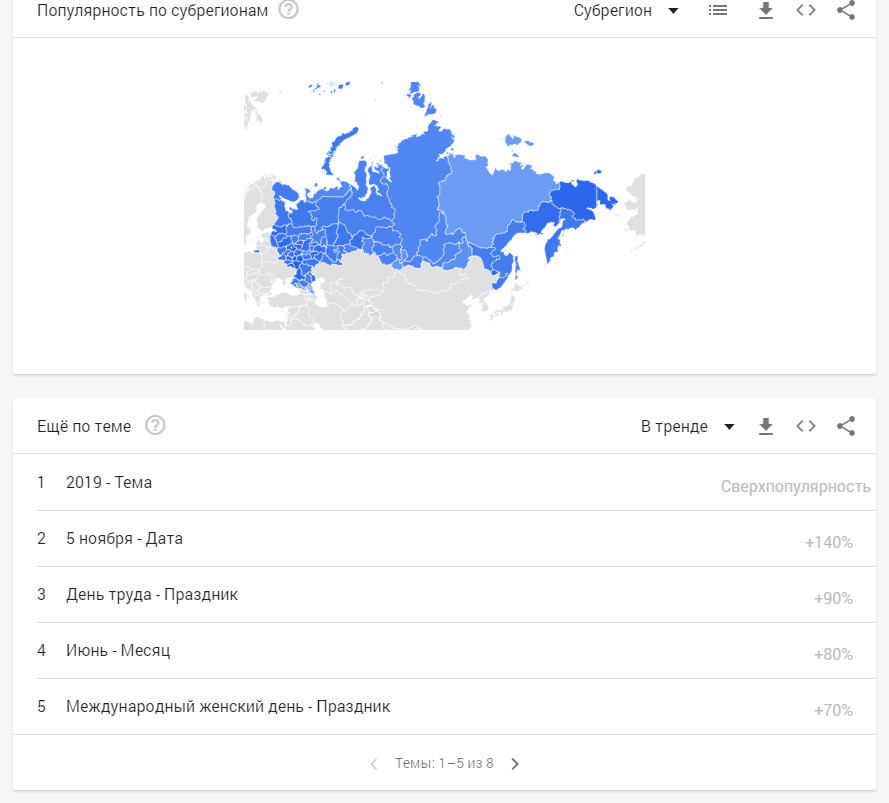
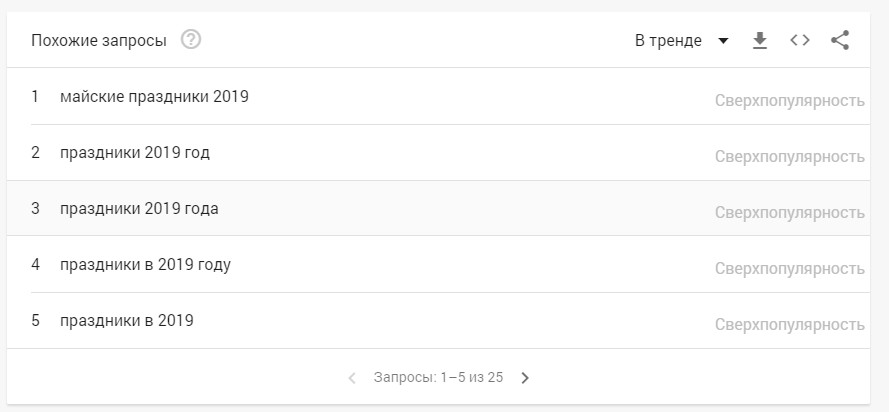
Интерфейс интуитивно понятен: вводим фразу, выбираем регион показа, период, категории и другое. Анализируем данные. Есть опция сравнения запросов.

История запросов в Яндексе совместно с функционалом Гугл планировщика, Google Trends позволяют маркетологам получить полную картину изменения динамики показов.
Когда может пригодиться история запросов?
Полученные данные можно использовать при запуске контекстной рекламы, а также в SEO. Например, полировку кузова зимой и осенью заказывают реже, чем летом. Поэтому в периоды активности ЦА следует предлагать лучшие условия в своем автосервисе. Для раскрутки сайта также полезно верно подобрать семантику, чтобы быстрее продвигаться по популярным обращениям пользователей.
Резюме
Мы изучили, как посмотреть историю запросов в Яндексе и Гугле. Поняли, зачем нужна статистика по запросам. Что ещё важно знать? Ориентируйтесь на абсолютные значения показов, используйте для анализа графики, проверяйте не только прямые фразы ЦА, но и синонимы к ним.
Главные темы 2019 года в поиске Яндекса — Блог Яндекса
Каждый год в декабре аналитики Яндекса определяют главные темы года. Они изучают поисковые запросы и составляют списки людей, событий, сериалов — в общем, всего того, что было в центре внимания россиян в течение года.
Вот такими, например, получились списки событий и людей, которые в 2019 году заинтересовали жителей России больше всего:
Списки главных спортивных событий, сериалов, фильмов, песен и игр вы найдёте на странице проекта «Темы 2019 года в поиске Яндекса». Там же можно поделиться личными итогами года — выбрать три темы и собрать личную карточку 2019-го.
Как мы определяем темы года
Уровень интереса к той или иной теме можно определить по тому, как часто о ней спрашивают. Но для того, чтобы выявить темы, ставшие актуальными именно в последний год, этот показатель не подходит. Топ, составленный просто по числу запросов, ничего не говорил бы про уходящий год: в список людей каждый год попадали бы те, кого стабильно показывают по телевизору, в список событий — праздники и ежегодные спортивные соревнования.
Поэтому мы смотрим не на общее число связанных с той или иной темой запросов, а на то, как выросло это число по сравнению с прошлым годом. Например, про собор Парижской Богоматери спрашивают каждый год, но в этом апреле, когда в соборе произошёл пожар, число запросов взлетело в разы. Общая масса такой волны, поднимающейся над обычным уровнем интереса, и определяет место темы в топе.
Чтобы найти все запросы на одну и ту же тему, мы используем алгоритм. Он учитывает, из каких слов состоят запросы, когда они были заданы и какие страницы предложил в ответ поиск. Полученные таким образом кластеры проверяются вручную. Важно убедиться, что в кластер не попали запросы на другие темы — например, чтобы не смешался интерес к фильму «Дылда» и сериалу «Дылды».
Полученный список тем ранжируется по величине волны интереса, после чего разбивается на отдельные категории: события, люди, фильмы, сериалы и так далее.
Составление и проверка топов тем года — довольно трудоёмкое дело, поэтому мы начинаем их подготовку заранее, в начале декабря, когда у нас есть данные только за 11 месяцев. В большинстве категорий неполнота периода никак не влияет на результат, однако для составления топов людей и событий мы постарались охватить максимально большой период. В итоге топы фильмов и мультфильмов, сериалов, песен и игр были составлены по запросам, заданным с 1 января по 29 ноября, списки людей и событий — по данным с 1 января по 12 декабря.
yandex.ru